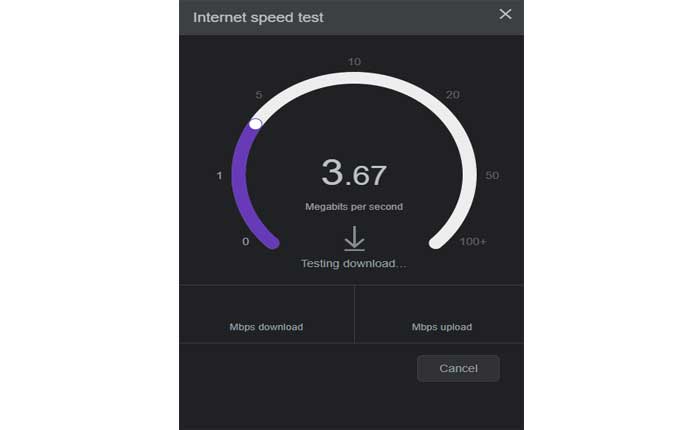
TikTokがコメントを読み込まないという問題に直面していますか? 「はい」の場合は、ご心配なく。
TikTok は、短編ビデオ コンテンツで知られるソーシャル メディア プラットフォームです。 これにより、ユーザーは通常 15 ~ 60 秒の長さのビデオを作成して共有できます。
TikTok は世界中で、特に若い視聴者の間で大きな人気を博しました。
TikTok は主に短くてクリエイティブな動画を中心に展開しています。 ユーザーはアプリ内でビデオを直接録画および編集し、音楽、エフェクト、さまざまなクリエイティブ要素を追加できます。
TikTok は、すぐに人気を集めるトレンドと挑戦で知られています。 ユーザーは多くの場合、独自の解釈を作成してコミュニティと共有することで、これらの課題に参加します。
TikTok は世界中に大規模かつ多様なユーザーベースを持っています。 さまざまな文化や背景を持つコンテンツ クリエイターが、プラットフォームの豊富で動的なコンテンツ エコシステムに貢献しています。
ただし、多くのユーザーがTikTokでコメントが読み込まれない問題に直面しています。このガイドでは、いくつかの効果的で簡単な解決策で問題を解決する方法を説明します。
TikTokがコメントを読み込まない問題を修正する方法
問題を解決するために実行できる手順は次のとおりです。
インターネット接続を確認してください:
安定したアクティブなインターネット接続があることを確認してください。
インターネット接続が悪いと、コメントの読み込みに影響する可能性があります。
他のアプリや Web サイトにアクセスして、インターネット接続が正しく機能していることを確認してください。
Wi-Fi を使用している場合は、デバイスが安定したアクティブな Wi-Fi ネットワークに接続されていることを確認してください。
Wi-Fi 信号強度が十分であることを確認します。
Wi-Fi 信号が弱いと、TikTok でコメントやその他のコンテンツを読み込むことが困難になる可能性があります。
モバイル データを使用している場合は、モバイル データ接続がアクティブであり、信号が強いことを確認してください。
モバイルデータの問題も、TikTok でのコメントの読み込みに影響を与える可能性があります。
TikTok アプリを再起動します。
TikTok アプリを完全に閉じてから、再度開きます。
これは、アプリを更新し、一時的な問題を解決するのに役立ちます。
アプリを閉じると、アプリがバックグラウンドで実行されていないことが保証されます。これは、コメントが適切に読み込まれない原因となるバックグラウンド プロセスがある場合に特に便利です。
TikTokアプリを再起動する方法は次のとおりです。
iOS デバイス (iPhone/iPad) の場合:
- ホームボタンを 2 回押すか、ホームボタンのない iPhone では画面の下端から上にスワイプしてアプリスイッチャーを開きます。
- アプリスイッチャーでTikTokアプリを見つけます。
- TikTok アプリのプレビューを上にスワイプするか画面外にスワイプして閉じます。
- ホーム画面に戻り、TikTok アイコンをタップしてアプリを再度開きます。
Android デバイスの場合:
- 通常は画面の下部にある四角いボタンまたは最近のアプリ ボタンをタップして、最近のアプリ画面を開きます。
- または、上にスワイプして押したままにして、最近のメニューを開くこともできます。
- 開いているアプリのリストで TikTok アプリを見つけます。
- TikTok アプリのプレビューを左または右にスワイプして閉じます。
- ホーム画面に戻り、TikTok アイコンをタップしてアプリを再起動します。
アプリを再起動したら、今度はコメントが正常に読み込まれるかどうかを確認します。
TikTokサーバーのステータスを確認します:

TikTokサーバーではダウンタイムやコメントの読み込みに影響する問題が発生する可能性があります。
TikTok の公式ソーシャル メディア アカウントやその他の信頼できる情報源で、サーバーのステータスや現在発生している問題に関する発表を確認してください。
サーバーのステータスが停止を示している場合は、TikTok が問題を解決するまで待つ必要があります。
このような期間中、ユーザーはコメントなどのコンテンツを読み込むのが困難になる可能性があります。
コメントを有効にしてフィルターを確認します。
コメントが有効になっていることを確認してください。
に行く プロフィール > 右上の三本線のアイコン > 設定 とプライバシー > プライバシー > コメントを許可します。
コメントが表示されない場合は、コメントに攻撃的な言葉やスパム言葉が含まれている可能性があります。
コメントフィルターを確認してください。
に行く プロフィールe > 右上の三本線のアイコン > 設定 とプライバシー > プライバシー > コメントフィルター。
スパムや攻撃的なコメントをフィルターするオプションをオフにしたり、キーワード フィルターをカスタマイズしたりできます。
攻撃的またはスパムとしてフラグが立てられる可能性のある言語の使用は避けてください。
TikTokのアルゴリズムは、不適切なコンテンツを除外するように設計されています。
ログアウトして再度ログインします。
TikTok アカウントからログアウトし、再度ログインします。
これにより、アカウント情報が更新され、コメントが読み込まれないことに関連する問題が解決される可能性があります。
その方法は次のとおりです。
- デバイスで TikTok アプリを起動します。
- TikTok プロフィールに移動します。
- 画面の右上隅にある 3 つの点または線を探してください。
- 多くの場合、これは設定またはオプション メニューです。
- それをタップしてアカウント設定にアクセスします。
- 設定内で、TikTok アカウントからログアウトするオプションを見つけます。
- タップしてログアウトします。
- TikTokは通常、ログアウトする前に確認を求めます。
- アカウントからログアウトすることを確認します。
- ログアウトしたら、TikTok アプリを完全に閉じます。
- 最近使用したアプリからスワイプして削除するか、デバイスのアプリ マネージャーを使用して強制的に終了します。
- TikTok アプリを再度開き、アカウントに再度ログインします。 ユーザー名とパスワードを入力して、アカウントへのアクセスを回復します。
このアクションにより、アカウント接続が効果的に更新され、コメントの読み込みに関連する問題が解決される可能性があります。
再度ログインしたら、ビデオに移動し、コメントが期待どおりに読み込まれるかどうかを確認します。
TikTok アプリを更新します。
TikTok アプリの最新バージョンを使用していることを確認してください。
開発者はバグに対処し、アプリのパフォーマンスを向上させるために頻繁にアップデートをリリースします。
TikTokアプリを更新する方法は次のとおりです。
アンドロイド用:
- Android デバイスで Google Play ストアを開きます。
- 左上隅にある 3 本の水平線をタップしてメニューを開きます。
- 選択する 「私のアプリとゲーム」
- 利用可能なアップデートがあるアプリのリストで TikTok を探します。
- アップデートが利用可能な場合は、 をタップします “アップデート。”
iOS (iPhone/iPad) の場合:
- iOS デバイスで App Store を開きます。
- 右上隅にあるプロフィール写真をタップして、アカウントにアクセスします。
- 下にスクロールして、 「利用可能なアップデート」 セクション。
- TikTok がリストに表示されている場合は、 “アップデート” その横にあるボタンをクリックします。
- または、 をタップすることもできます。 「すべて更新」 すべてのアプリを更新します。
TikTokをアップデートした後、アプリを起動してコメントが読み込まれているかどうかを確認してください。
TikTok キャッシュをクリアする (Android の場合):
Android デバイスを使用している場合は、TikTok アプリのキャッシュをクリアしてみてください。
Android デバイス上の TikTok アプリのキャッシュをクリアすると、問題の原因となっている可能性のある一時ファイルが削除され、特定の問題の解決に役立つ場合があります。
Android で TikTok キャッシュをクリアする方法は次のとおりです。
- Android デバイスの「設定」アプリに移動します。
- 設定メニューで「アプリ」または「アプリケーションマネージャー」を探します。
- インストールされているアプリのリストをスクロールして、TikTok を見つけます。
- TikTok アプリのアイコンをタップして設定にアクセスします。
- というオプションを探します “ストレージ” または 「ストレージとキャッシュ」 それをタップすると、ストレージに関連するオプションが表示されます。
- 次のオプションが表示されるはずです “キャッシュの消去。”
- このオプションをタップします。
この操作により、アカウント データや設定に影響を与えることなく、キャッシュに保存されている一時ファイルが削除されます。
キャッシュをクリアした後、ホーム画面に戻り、TikTok アプリを再度開きます。
これにより、アプリが新たに開始され、コメントが読み込まれないことに関連する問題が解決される可能性があります。
TikTok アプリを再インストールします。
問題が解決しない場合は、TikTok アプリをアンインストールしてから再インストールすることを検討してください。
このプロセスは、問題の原因となっている可能性のある破損したファイルを削除するのに役立ちます。
TikTokアプリを再インストールする方法は次のとおりです。
アンドロイド用:
- デバイスの設定に移動します。
- 案内する 「アプリ」 または “アプリケーションマネージャ。”
- インストールされているアプリのリストから TikTok を見つけて選択します。
- タップする “アンインストール” デバイスからアプリを削除します。
- TikTokをアンインストールした後、Androidデバイスを再起動します。
- Google Play ストアを開きます。
- 検索する “チクタク” 検索バーで。
- 検索結果で TikTok アプリを見つけます。
- タップする “インストール” アプリをダウンロードしてデバイスにインストールします。
インストールが完了したら、TikTok アプリを開きます。
アカウントの資格情報を使用してログインします。
iOS (iPhone/iPad) の場合:
- ホーム画面で TikTok アプリのアイコンを見つけます。
- TikTokアプリのアイコンが揺れ始めるまで長押しします。
- をタップします。 “バツ” アプリアイコンの隅にある をクリックして削除します。
- TikTokを削除したら、iPhoneまたはiPadを再起動します。
- App Storeを開きます。
- 検索する “チクタク” 検索バーで。
- 検索結果で TikTok アプリを見つけます。
- ダウンロードアイコン 矢印の付いた雲のアイコンをタップするか、 “得る” アプリをダウンロードしてデバイスにインストールします。
インストールが完了したら、TikTok アプリを開きます。
アカウントの資格情報を使用してログインし、コメントが読み込まれているかどうかを確認します。
TikTokサポートに連絡してください:
上記のどの手順でも問題が解決しない場合は、TikTok サポートに連絡して支援を求めることを検討してください。
サポートオプションはアプリ内またはTikTok公式Webサイトで見つけることができます。
